修饰演示文稿教案
小学信息技术五年级上册第6课《修饰文本说成果》教案
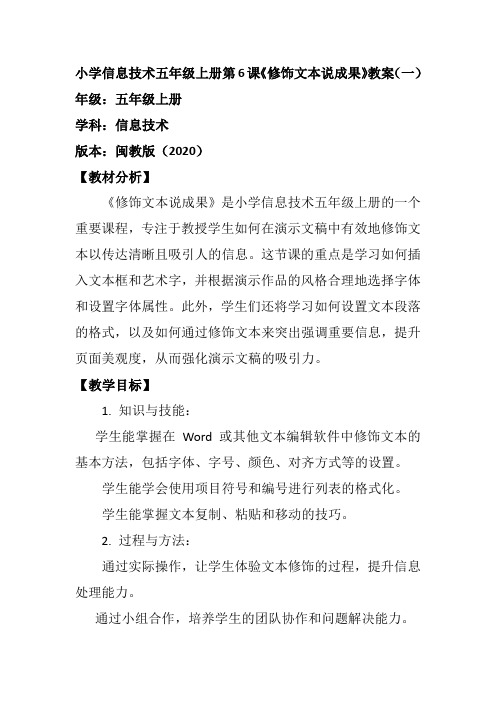
小学信息技术五年级上册第6课《修饰文本说成果》教案(一)年级:五年级上册学科:信息技术版本:闽教版(2020)【教材分析】《修饰文本说成果》是小学信息技术五年级上册的一个重要课程,专注于教授学生如何在演示文稿中有效地修饰文本以传达清晰且吸引人的信息。
这节课的重点是学习如何插入文本框和艺术字,并根据演示作品的风格合理地选择字体和设置字体属性。
此外,学生们还将学习如何设置文本段落的格式,以及如何通过修饰文本来突出强调重要信息,提升页面美观度,从而强化演示文稿的吸引力。
【教学目标】1. 知识与技能:学生能掌握在Word或其他文本编辑软件中修饰文本的基本方法,包括字体、字号、颜色、对齐方式等的设置。
学生能学会使用项目符号和编号进行列表的格式化。
学生能掌握文本复制、粘贴和移动的技巧。
2. 过程与方法:通过实际操作,让学生体验文本修饰的过程,提升信息处理能力。
通过小组合作,培养学生的团队协作和问题解决能力。
3. 情感态度与价值观:培养学生对美的追求,理解文本修饰在信息表达中的重要性。
培养学生耐心细致的工作态度,以及尊重和欣赏他人作品的美德。
【教学重难点】1. 教学重点:掌握文本修饰的基本操作,如字体、字号、颜色、对齐方式的设置,以及项目符号和编号的使用。
2. 教学难点:理解并应用文本修饰来提升信息的可读性和吸引力,以及在实际情境中选择合适的修饰方式。
【教学过程】1. 导入新课:展示一份未经修饰的报告和一份经过修饰的报告,引导学生讨论两者的差异,引入文本修饰的重要性。
2. 探索学习:理论讲解:介绍文本修饰的基本概念和方法。
实践操作:教师演示,学生跟着操作,学习如何改变字体、字号、颜色,如何设置对齐方式,以及如何使用项目符号和编号。
3. 实践练习:给定一些文本,让学生自己尝试修饰,教师巡回指导,解答疑问。
4. 小组竞赛:分组进行文本修饰比赛,看哪一组的修饰既美观又符合要求,增强学习的趣味性和竞争性。
5. 作品展示与评价:每组选出代表展示作品,其他学生和教师进行评价,鼓励学生欣赏和学习他人的优点。
美化演示文稿教案
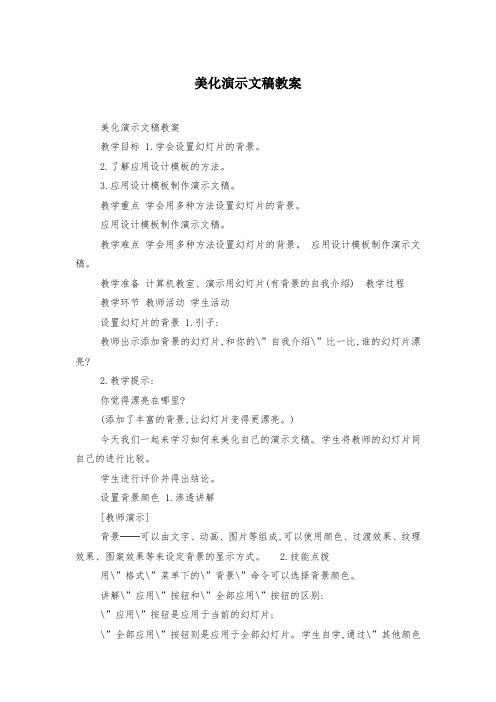
美化演示文稿教案美化演示文稿教案教学目标 1.学会设置幻灯片的背景。
2.了解应用设计模板的方法。
3.应用设计模板制作演示文稿。
教学重点学会用多种方法设置幻灯片的背景。
应用设计模板制作演示文稿。
教学难点学会用多种方法设置幻灯片的背景。
应用设计模板制作演示文稿。
教学准备计算机教室、演示用幻灯片(有背景的自我介绍) 教学过程教学环节教师活动学生活动设置幻灯片的背景 1.引子:教师出示添加背景的幻灯片,和你的\”自我介绍\”比一比,谁的幻灯片漂亮?2.教学提示:你觉得漂亮在哪里?(添加了丰富的背景,让幻灯片变得更漂亮。
)今天我们一起来学习如何来美化自己的演示文稿。
学生将教师的幻灯片同自己的进行比较。
学生进行评价并得出结论。
设置背景颜色 1.渗透讲解[教师演示]背景──可以由文字、动画、图片等组成,可以使用颜色、过渡效果、纹理效果、图案效果等来设定背景的显示方式。
2.技能点拨用\”格式\”菜单下的\”背景\”命令可以选择背景颜色。
讲解\”应用\”按钮和\”全部应用\”按钮的区别:\”应用\”按钮是应用于当前的幻灯片;\”全部应用\”按钮则是应用于全部幻灯片。
学生自学,通过\”其他颜色\”按钮,尝试多种颜色来挑选最满意的背景。
自主探究\”应用\”按钮和\”全部应用\”按钮的区别。
设置幻灯片背景的填充效果 1.教学提示如果我们在背景中添加填充效果,会让我们的幻灯片变得更加美观。
2.技能点拨我们只需在\”背景\”对话框中的下拉列表中选择\”填充效果\”,在打开的对话框中进行设置。
\”过渡\”选项卡可以对背景颜色设置单色、双色和预设的渐变效果。
3.教学演示教师举\”过渡\”效果中的一例,进行示范,并选择一种\”底纹式样\”对渐变效果进行变形。
4.教学提示学生还可以尝试另外三种方式──纹理、图案、图片(补充:利用\”图片\”选项卡,可以选择你的电脑中一张图片作为背景)。
学生观察\”填充效果\”对话框。
学生观察教师的操作过程,激发自己动手操作的欲望。
小学信息技术下册《演示文稿》教案设计

小学信息技术下册《编辑演示文稿》教案设计一、教学目标1. 让学生掌握演示文稿的基本编辑技能,包括插入文本、图片、图表等。
2. 培养学生运用信息技术进行表达和沟通的能力。
3. 提高学生对演示文稿的美观性和逻辑性的认识,培养审美和创新能力。
二、教学内容1. 插入文本:如何在演示文稿中插入文字,调整字体、字号、颜色等。
2. 插入图片:如何插入本地图片,在线图片,以及图片的简单处理。
3. 插入图表:如何插入各种图表,如柱状图、折线图等,以及图表的基本编辑。
4. 幻灯片设计:如何设计幻灯片的布局、背景、主题等,使演示文稿更具美观性。
5. 演示文稿的逻辑性:如何安排演示文稿的结构,使内容条理清晰,层次分明。
三、教学重点与难点1. 重点:掌握演示文稿的基本编辑技能,包括插入文本、图片、图表等。
2. 难点:如何设计演示文稿的布局、背景、主题等,使演示文稿更具美观性和逻辑性。
四、教学方法1. 任务驱动法:通过设置具体的任务,引导学生动手实践,掌握编辑演示文稿的技能。
2. 案例教学法:分析优秀的演示文稿案例,让学生从中学习设计理念和方法。
3. 小组合作法:引导学生分组讨论、合作完成任务,培养团队协作能力。
五、教学过程1. 导入新课:通过展示一些精美的演示文稿,激发学生的学习兴趣。
2. 讲解与演示:讲解演示文稿的基本编辑方法,并进行现场演示。
3. 实践操作:学生动手实践,完成插入文本、图片、图表等基本操作。
4. 案例分析:分析优秀的演示文稿案例,让学生了解如何设计美观且逻辑清晰的演示文稿。
5. 小组讨论:学生分组讨论,合作完成一个简单的演示文稿编辑任务。
6. 总结与评价:对学生的作品进行评价,总结本节课所学内容。
7. 课后作业:布置课后任务,让学生进一步巩固所学知识。
六、教学评估1. 课堂提问:通过提问了解学生对演示文稿编辑技能的掌握情况。
2. 作品展示:让学生展示自己的作品,互相评价,提高审美和创新能力。
3. 任务完成情况:检查学生完成课后作业的情况,了解学生对课堂所学知识的掌握程度。
信息技术《编辑演示文稿》教案.docx

五年级上册第一单元《第2课编辑演示文稿》教案(1)、在演示文稿编辑界面单击“设计”选项卡,在模板栏中选择喜欢的模板.(2)、在弹出的对话框中单.击“应用”按钮,即可将选中的模板应用到正在编辑的演示文稿中. I< oαa∙s∙x02.探究任务二:如何插入''新建幻灯片”?师:一个演示文稿中只有一张幻灯片,显汨太单调,如何来干席演示文稿呢?这就要求我们学会在演示文稿中插入幻灯片。
谙同学们带着这个问题,参照学案,在演示文稿中插入•张新幻灯片。
生交流分享:在“插入”选项卡中单击“新建幻灯片”按钮,可以为演示文稿添加一张新幻灯片。
(生操作演示)师:新添加的幻灯片与第一张幻灯片有什么不同?生:它的样式与第1张不同吧?师:是的,我们把幻灯片的不同样式叫做“版式”。
当插入•张新幻灯片后,“任务窗格”中就会出现好多版式.第一张幻灯片有一个大标题和若干行文本。
就是我们第一节课所学的封面页,而第二页幻灯片我们可以选择目录页的版式,来进行设计。
3.探究任芬三:“文本框”的使用师:学生思考为什么在WPS文字中可以直接输入文字,这里不可以,怎么办?生自主探究,得出结论(使用文本框)。
学生上台演示文本框的插入方法。
注意事项:文本框插入时点击一下即可,不需要拖动,直接输入文字.O OO°4.探究任务四:“艺术字”的使用仅仅在文本框来输入文字,效果肯定不是很好.为了让幻灯片没仃图片1.OREMIPSUMDO1.OR1.OREMIPSUMDO1.OR也照样潦亮,我们可以使用漂亮的艺术字来点缀画面!小提示:艺术字的插入和WPS文字中的方法是同样的,大家根据以前WPS文字中插入的方法在WPS演示幻灯片中插入艺术字。
生:在“插入”选项卡中单击“艺术字”按钮,在下拉列表中选择要插入的艺术字样式。
并调整到适当的位置和调整到合适的大小,【学牛.自主探究并将探究结果进行分享交流,分享探究的方法或解决问题的思路,在交流探索过程中发现并解决问题。
四年级上册信息技术教案9演示文稿巧编辑
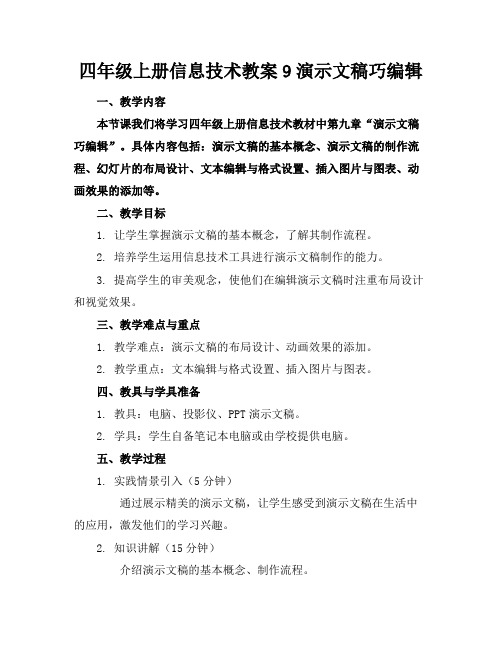
四年级上册信息技术教案9演示文稿巧编辑一、教学内容本节课我们将学习四年级上册信息技术教材中第九章“演示文稿巧编辑”。
具体内容包括:演示文稿的基本概念、演示文稿的制作流程、幻灯片的布局设计、文本编辑与格式设置、插入图片与图表、动画效果的添加等。
二、教学目标1. 让学生掌握演示文稿的基本概念,了解其制作流程。
2. 培养学生运用信息技术工具进行演示文稿制作的能力。
3. 提高学生的审美观念,使他们在编辑演示文稿时注重布局设计和视觉效果。
三、教学难点与重点1. 教学难点:演示文稿的布局设计、动画效果的添加。
2. 教学重点:文本编辑与格式设置、插入图片与图表。
四、教具与学具准备1. 教具:电脑、投影仪、PPT演示文稿。
2. 学具:学生自备笔记本电脑或由学校提供电脑。
五、教学过程1. 实践情景引入(5分钟)通过展示精美的演示文稿,让学生感受到演示文稿在生活中的应用,激发他们的学习兴趣。
2. 知识讲解(15分钟)介绍演示文稿的基本概念、制作流程。
讲解幻灯片的布局设计、文本编辑与格式设置。
3. 例题讲解(10分钟)以一个简单的演示文稿为例,讲解如何插入图片、图表,以及如何添加动画效果。
4. 随堂练习(10分钟)学生根据所学知识,自行设计并制作一个演示文稿。
5. 小组讨论与展示(15分钟)学生分组讨论,互相学习,共同提高。
各小组展示自己的作品,全班同学进行评价。
学生反馈学习过程中的疑问,教师进行解答。
六、板书设计1. 演示文稿的基本概念与制作流程2. 幻灯片布局设计要点3. 文本编辑与格式设置4. 插入图片、图表与动画效果七、作业设计1. 作业题目:制作一份关于“我的家乡”的演示文稿。
2. 答案要点:包含至少3张幻灯片,分别介绍家乡的地理位置、风景名胜、特色美食等。
每张幻灯片都要有合适的图片、图表和文字说明。
合理运用动画效果,使演示文稿更具吸引力。
八、课后反思及拓展延伸1. 反思:本节课学生掌握演示文稿制作的基本方法,但在布局设计和动画效果方面还需加强练习。
PowerPoint演示文稿教案

PowerPoint演示文稿教学内容:第一节PowerPoint的基本操作教学目标:知识目标:理解演示文稿的基本概念能力目标:1、能熟练建立并保存演示文稿;2、能熟练对幻灯片进行简单的编辑教学重点:能熟练对幻灯片进行编辑教学形式:多媒体教学教学课时:四课时教学过程:讲授新课任务一认识PowerPoint利用PowerPoint做出来的东西叫演示文稿,它是一上文件,演示文稿中的每一页就叫幻灯片,每张幻灯片都是演示文稿中既独立又相互联系的内容。
界面中间是幻灯片编辑区,这是我们的主要工作区域,用来编辑或浏览幻灯片的内容。
编辑区的左侧是大纲区,在本区中,通过选择大纲视图或幻灯片视图来显示大纲内容或幻灯片的缩略图,在这个区我们可以快速查看整个演示文稿中的任意一张幻灯片,我们也可以快速地移动、复制或删除幻灯片。
编辑区右侧是任务窗格区。
编辑区下侧是备注区。
任务二简单幻灯片的制作选择文件菜单中的新建命令,在右侧的可以选择空演示文稿、根据设计模板、根据内容提示向导等方式来建立演示文稿,一般我们选择空演示文稿。
1、在幻灯片中输入与编辑文本2、插入新幻灯片:选择插入菜单/新幻灯片命令,此时可以在任务窗格选择幻灯片版式;此外,我们还可以通过格式工具栏上的新幻灯片或CTRL+M来添加新幻灯片;3、保存幻灯片任务三幻灯片的编辑1、复制幻灯片:如果用户当前创建的幻灯片与已存在的幻灯片的风格基本一致,采用复制一张新幻灯片的方法更方便,只需在其原有基础上做一些必要的修改。
只有在大纲视力或幻灯片浏览视图中才能复制幻灯片。
按住Shift,再单击幻灯片,选择连续的多张幻灯片;或按住Ctrl键,再单击需要的幻灯片,选择不连续的多张幻灯片,然后复小结:通过本节课的学习,我们理解了幻灯片的基本概念,认识了PowerPoint 的基本操作界面,并能进行简单幻灯片的创建以及编辑。
作业:课后记:PowerPoint演示文稿教学内容:第二节演示文稿的修饰教学目标:能力目标:1、熟练更换幻灯片的版式;2、会使用幻灯片母版、模板;3、会设置幻灯片背景、配色方案教学重点:幻灯片母版、模板的使用教学形式:多媒体教学教学课时:2课时教学过程:教学环节教学内容学生活动导入新课同学们,上节课我们能够建立简单的幻灯片,并进行编辑,这节课我们主要来学习演示文稿的修饰讲授新课在制作演示文稿过程中,美化演示文稿是制作演示文稿中非常重要的环节之一。
修饰演示文稿教案

八年级信息技术教学设计
课题:《修饰演示文稿》
执教:魏伟玲
一、教材分析:
《修饰演示文稿》是《初中信息技术》八年级下册第五章《演示文稿的制作》第三节的内容。
这一节这节课可以说,是原有基础上的一个再提高,主要介绍了如何在幻灯片中添加声音和艺术字,插入背景并应用设计模版,使幻灯片的表达效果更加丰富。
本节课的内容既可提高同学们对PowerPoint等软件的操作技能,还可以对他们进行艺术熏陶,提高审美能力和对信息的综合处理能力。
二、学情分析:
通过前面三节的学习和练习,学生自己编写的演示文稿已初具规模,有封面、索引页,还有3张或以上的不同内容的图、文幻灯片,前面的技术学生已掌握,正感觉目前的演示文稿单调些,正向往更好更多元化的设置,让自己的演示文稿“活”起来.
三、教学目标:
1、知识与技能
(1)学会使用艺术字,以提高标题的可读性;
(2)能使用模板、背景等技术提高版面质量;
2、过程与方法
通过教师创设情景加以引导,让学生了解修饰的必要性,并知道从哪些方面对演示文稿进行修饰;通过教师演示、学生自主尝试、讨论交流等方式学会修饰演示文稿的基本方法。
3、情感态度与价值观
(1)在修饰演示文稿的过程中,感受创造美的乐趣,提高自己的审美情趣。
(2)在学习中锻炼自己的自主探究学习的能力,提高信息素养。
四、教学重点与难点:
1、重点:模板与背景的应用。
2、难点:运用审美的观点修饰演示文稿,提高表达的效果。
五、教学策略: 情景导入任务驱动讲练结合自主探究合作学习双边互动
六、教学过程
板书设计
一、插入艺术字
二、背景的设置
1、应用设计模板
2、设置背景。
四年级上册信息技术精品教案9演示文稿巧编辑
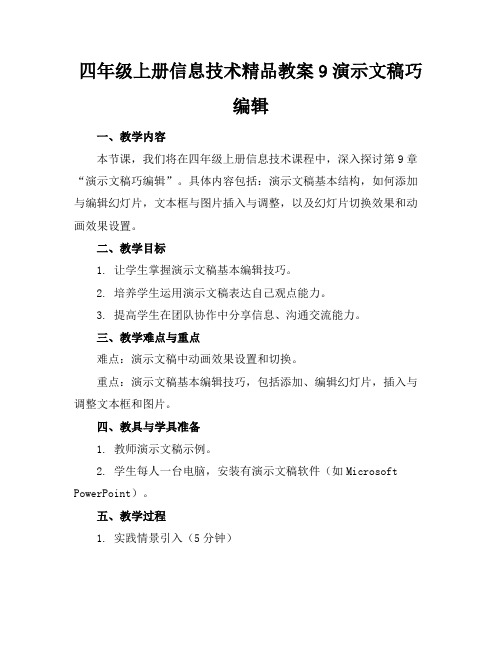
四年级上册信息技术精品教案9演示文稿巧编辑一、教学内容本节课,我们将在四年级上册信息技术课程中,深入探讨第9章“演示文稿巧编辑”。
具体内容包括:演示文稿基本结构,如何添加与编辑幻灯片,文本框与图片插入与调整,以及幻灯片切换效果和动画效果设置。
二、教学目标1. 让学生掌握演示文稿基本编辑技巧。
2. 培养学生运用演示文稿表达自己观点能力。
3. 提高学生在团队协作中分享信息、沟通交流能力。
三、教学难点与重点难点:演示文稿中动画效果设置和切换。
重点:演示文稿基本编辑技巧,包括添加、编辑幻灯片,插入与调整文本框和图片。
四、教具与学具准备1. 教师演示文稿示例。
2. 学生每人一台电脑,安装有演示文稿软件(如Microsoft PowerPoint)。
五、教学过程1. 实践情景引入(5分钟)以学校即将举办“环保主题班会”为背景,引导学生思考如何利用演示文稿展示自己环保观点。
2. 新课导入(10分钟)3. 例题讲解(10分钟)详细讲解如何添加与编辑幻灯片,插入与调整文本框和图片,设置幻灯片切换效果和动画效果。
4. 随堂练习(10分钟)学生根据教师讲解,尝试制作一份关于环保主题演示文稿。
5. 小组讨论与展示(15分钟)学生分为小组,讨论并完善自己演示文稿。
之后,每组选派一名代表进行展示。
教师对学生作品进行点评,指出优点和不足,引导学生进行反思。
六、板书设计1. 演示文稿基本结构2. 添加与编辑幻灯片3. 插入与调整文本框和图片4. 幻灯片切换效果和动画效果设置七、作业设计1. 作业题目:制作一份关于“我梦想”演示文稿。
要求:不少于5张幻灯片,包含文本、图片、切换效果和动画效果。
2. 答案示例:(1)幻灯片1:(我梦想)+ 图片(2)幻灯片2:我梦想简介(3)幻灯片3:实现梦想步骤(4)幻灯片4:梦想实现后展望(5)幻灯片5:结束语八、课后反思及拓展延伸2. 拓展延伸:(1)学习演示文稿高级技巧,如母版、主题、图表等。
小学信息技术美化我的演示文稿教案

小学信息技术美化我的演示文稿教案引言:随着技术的飞速发展,信息技术在教学中扮演着越来越重要的角色。
而在小学阶段,信息技术的教学侧重于培养学生的基本技能,同时也应注重培养学生美化演示文稿的能力。
本教案旨在帮助小学教师设计一堂有趣、互动性强且能提高学生信息技术能力的美化演示文稿的课堂。
一、教学目标:1. 培养学生美化演示文稿的能力,包括选择合适的模板、设计合理的布局和使用适当的配色方案。
2. 提高学生的信息技术能力,包括使用幻灯片软件进行图文排版、使用自动过渡和动画效果等。
3. 培养学生团队合作意识和组织能力,通过小组合作完成美化演示文稿的任务。
二、教学内容与步骤:1. 引导学生认识美化演示文稿的重要性,并展示一些优秀演示文稿的范例。
老师可通过图片展示、视频展示等方式让学生感受美化演示文稿的效果。
2. 解释并讲解演示文稿的基本要素,包括模板选择、布局设计、配色方案等。
引导学生思考如何利用这些要素美化自己的演示文稿。
3. 将学生分组,每个小组自行选择一个主题,并鼓励他们合作设计一份演示文稿。
教师可提供一些主题的参考,如自己的家庭、一个乐园、节日庆典等。
每个小组需要完成以下几个步骤:a. 确定主题和目的:让学生明确他们演示文稿的主题和展示的目的。
b. 选择模板:学生在现有的模板库中选择一个适合自己主题的模板。
c. 设计布局:学生根据自己的主题确定演示文稿的结构和布局,并合理安排文字和图片的位置。
d. 选择配色方案:学生选择适合自己主题风格的配色方案,并解释其设计理念。
e. 添加图文内容:学生根据自己的主题添加合适的图片和文字内容,注意文字简洁明了,图片清晰美观。
f. 使用过渡和动画效果:学生适当运用幻灯片软件的自动过渡和动画效果,使演示文稿更加生动有趣。
g. 互动性设计:学生可以添加一些互动性元素,如问题展示、小游戏等,提高观众的参与度。
h. 审稿与修改:学生相互审阅对方的演示文稿,并提出改进建议。
每个小组根据建议进行相应修改。
《第5课美化演示文稿》教案
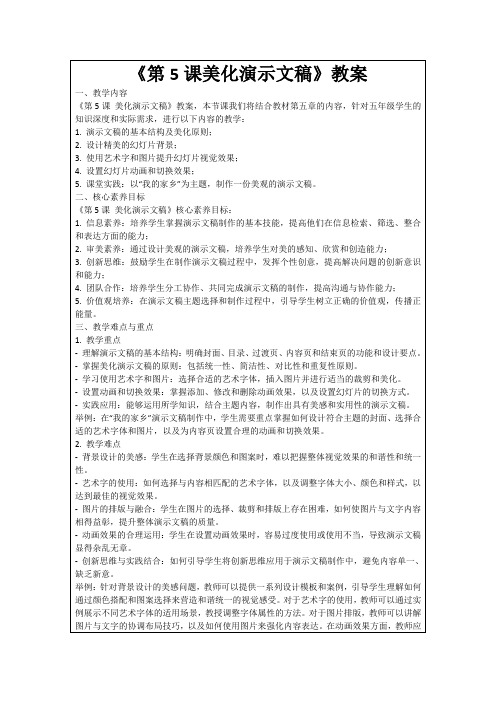
3.重点难点解析:在讲授过程中,我会特别强调背景设计、艺术字和图片的使用、动画效果设置等三个重点。对于难点部分,我会通过实例和对比来帮助大家理解。
(三)实践活动(用时10分钟)
1.分组讨论:学生们将分成若干小组,每组讨论一个与美化演示文稿相关的实际问题。
2.实验操作:为了加深理解,我们将进行一个简单的实践活动。学生将动手操作,尝试运用所学知识对演示文稿进行美化。
3.成果展示:每个小组将向全班展示他们的讨论成果和美化后的演示文稿。
(四)学生小组讨论(用时10分钟)
1.讨论主题:学生将围绕“如何在实际应用中更好地运用美化原则”这一主题展开讨论。他们将被鼓励提出自己的观点和想法,并与其他小组成员进行交流。
2.引导与启发:在讨论过程中,我将作为一个引导者,帮助学生发现问题、分析问题并解决问题。我会提出一些开放性的问题来启发他们的思考。
其次,艺术字和图片的使用也是学生们的一个难点。他们在字体选择和图片排版上存在一些问题。我意识到,我应该在课堂上多花一些时间,详细讲解不同艺术字体的适用场景,以及如何将图片与文字内容协调地结合在一起。
此外,对于动画效果的设置,我注意到学生们很容易陷入过度使用动画的误区。在接下来的教学中,我需要强调动画效果的适度使用,并通过实例展示如何才能使动画为演示文稿增色,而不是让它变得杂乱无章。
在实践活动和小组讨论环节,我看到了学生们的积极性和创造力。他们能够在短时间内运用所学知识,制作出具有一定美感的演示文稿。但同时,我也注意到有些学生在讨论过程中不够主动,可能是因为他们对主题理解不够深入。为了解决这个问题,我打算在下次课中增加一些开放性的问题,鼓励学生们发表自己的观点,提高他们的参与度。
小学信息技术下册《演示文稿》教案设计

小学信息技术下册《编辑演示文稿》教案设计一、教学目标1. 知识与技能:(1)了解演示文稿的基本组成元素,如文本、图片、图表等。
(2)掌握演示文稿的编辑技巧,如添加、删除、移动、复制幻灯片。
(3)学会使用演示文稿的动画效果和过渡效果。
2. 过程与方法:(1)通过案例分析,培养学生独立编辑演示文稿的能力。
(2)引导学生运用信息技术解决实际问题,如制作班级汇报、主题演讲等。
3. 情感态度与价值观:(1)培养学生对信息技术的兴趣和爱好,提高信息素养。
(2)培养学生合作、创新的精神,提高团队协作能力。
二、教学内容1. 演示文稿的基本组成元素。
2. 演示文稿的编辑技巧。
3. 演示文稿的动画效果和过渡效果。
三、教学重点与难点1. 教学重点:(1)演示文稿的基本组成元素。
(2)演示文稿的编辑技巧。
(3)演示文稿的动画效果和过渡效果。
2. 教学难点:(1)演示文稿的编辑技巧。
(2)动画效果和过渡效果的设置。
四、教学方法1. 任务驱动法:通过设置具体任务,引导学生独立完成演示文稿的编辑。
2. 案例分析法:分析实际案例,让学生了解演示文稿的应用场景。
3. 小组合作法:分组进行任务完成,培养学生的团队协作能力。
五、教学过程1. 导入新课:(1)教师通过展示一个精美的演示文稿,引起学生兴趣。
(2)引导学生思考演示文稿在日常生活中的应用。
2. 讲解演示文稿的基本组成元素:(1)文本:、等。
(2)图片:插入、调整大小、格式等。
(3)图表:柱状图、折线图、饼图等。
3. 讲解演示文稿的编辑技巧:(1)添加、删除、移动、复制幻灯片。
(2)调整幻灯片顺序。
(3)设置幻灯片背景。
4. 讲解演示文稿的动画效果和过渡效果:(1)为幻灯片元素添加动画效果。
(2)设置过渡效果:进入、退出、切换等。
5. 实践操作:(1)学生根据教师提供的案例,独立编辑演示文稿。
(2)教师巡回指导,解答学生疑问。
6. 课堂总结:(1)回顾本节课所学内容,巩固知识点。
《制作演示文稿》说课教案稿
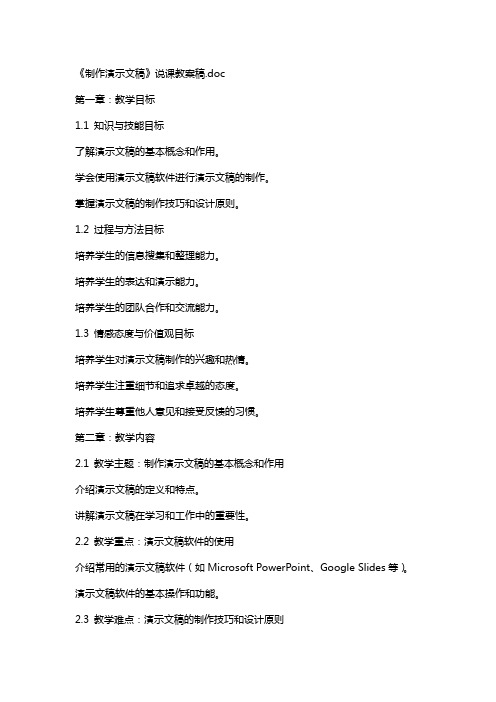
《制作演示文稿》说课教案稿.doc第一章:教学目标1.1 知识与技能目标了解演示文稿的基本概念和作用。
学会使用演示文稿软件进行演示文稿的制作。
掌握演示文稿的制作技巧和设计原则。
1.2 过程与方法目标培养学生的信息搜集和整理能力。
培养学生的表达和演示能力。
培养学生的团队合作和交流能力。
1.3 情感态度与价值观目标培养学生对演示文稿制作的兴趣和热情。
培养学生注重细节和追求卓越的态度。
培养学生尊重他人意见和接受反馈的习惯。
第二章:教学内容2.1 教学主题:制作演示文稿的基本概念和作用介绍演示文稿的定义和特点。
讲解演示文稿在学习和工作中的重要性。
2.2 教学重点:演示文稿软件的使用介绍常用的演示文稿软件(如Microsoft PowerPoint、Google Slides等)。
演示文稿软件的基本操作和功能。
2.3 教学难点:演示文稿的制作技巧和设计原则讲解演示文稿的制作流程和步骤。
介绍演示文稿的设计原则和技巧,如设计、字体选择、颜色搭配等。
第三章:教学方法3.1 讲授法:讲解演示文稿的基本概念、作用和制作技巧。
通过讲解演示文稿的定义和特点,让学生了解演示文稿的基础知识。
讲解演示文稿在学习和工作中的重要性,激发学生的学习兴趣。
讲解演示文稿的制作流程和步骤,让学生掌握制作演示文稿的基本方法。
介绍演示文稿的设计原则和技巧,指导学生进行设计和制作。
3.2 实践操作法:学生分组进行实践操作,制作演示文稿。
将学生分组,每组分配一个主题,让学生根据所学内容进行实践操作。
引导学生使用演示文稿软件,进行演示文稿的制作。
指导学生运用设计原则和技巧,使演示文稿更具吸引力和专业性。
3.3 小组合作法:学生分组合作,共同完成演示文稿的制作。
将学生分组,每组分配一个主题,要求学生共同完成演示文稿的制作。
鼓励学生互相交流和合作,共同设计和制作出优秀的演示文稿。
培养学生的团队合作能力和交流能力。
第四章:教学过程4.1 导入:通过问题或情景引出本节课的主题,激发学生的学习兴趣。
演示文稿教案
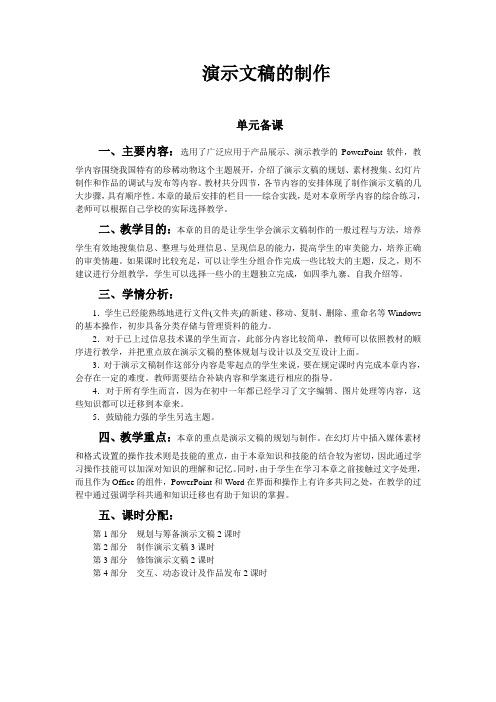
演示文稿的制作单元备课一、主要内容:选用了广泛应用于产品展示、演示教学的PowerPoint软件,教学内容围绕我国特有的珍稀动物这个主题展开,介绍了演示文稿的规划、素材搜集、幻灯片制作和作品的调试与发布等内容。
教材共分四节,各节内容的安排体现了制作演示文稿的几大步骤,具有顺序性。
本章的最后安排的栏目——综合实践,是对本章所学内容的综合练习,老师可以根据自己学校的实际选择教学。
二、教学目的:本章的目的是让学生学会演示文稿制作的一般过程与方法,培养学生有效地搜集信息、整理与处理信息、呈现信息的能力,提高学生的审美能力,培养正确的审美情趣。
如果课时比较充足,可以让学生分组合作完成一些比较大的主题,反之,则不建议进行分组教学,学生可以选择一些小的主题独立完成,如四季九寨、自我介绍等。
三、学情分析:1.学生已经能熟练地进行文件(文件夹)的新建、移动、复制、删除、重命名等Windows 的基本操作,初步具备分类存储与管理资料的能力。
2.对于已上过信息技术课的学生而言,此部分内容比较简单,教师可以依照教材的顺序进行教学,并把重点放在演示文稿的整体规划与设计以及交互设计上面。
3.对于演示文稿制作这部分内容是零起点的学生来说,要在规定课时内完成本章内容,会存在一定的难度。
教师需要结合补缺内容和学案进行相应的指导。
4.对于所有学生而言,因为在初中一年都已经学习了文字编辑、图片处理等内容,这些知识都可以迁移到本章来。
5.鼓励能力强的学生另选主题。
四、教学重点:本章的重点是演示文稿的规划与制作。
在幻灯片中插入媒体素材和格式设置的操作技术则是技能的重点,由于本章知识和技能的结合较为密切,因此通过学习操作技能可以加深对知识的理解和记忆。
同时,由于学生在学习本章之前接触过文字处理,而且作为Office的组件,PowerPoint和Word在界面和操作上有许多共同之处,在教学的过程中通过强调学科共通和知识迁移也有助于知识的掌握。
微格教学教案10分钟

微格教学教案(10分钟)
设计者:陈少梅教学对象:初一学生
科目:信息技术课题:修饰演示文稿(特殊背景的设置)主要的教学技能:综合技能
教学目标:
知识与技能:知道设置特殊背景的步骤与方法,理解幻灯片中应用与全部应用的区别。
过程与方法:进一步熟练对演示文稿修饰的操作步骤与技巧的应用,学会设置特殊背景。
情感态度与价值观:激发学生的学习兴趣,提高学生的审美观。
教学重点:设置特殊背景的步骤与方法
教学难点:幻灯片背景特殊效果的设计
教学过程:
板书设计(含PPT板书):。
信息技术《美化演示文稿 》教案(1).docx

第4课《美化演示文稿(二)》学案[学习目标]1、掌握音频的插入及加工处理方法2、掌握视频的插入及加工处理方法3、养成自主、合作的学习品质和习惯。
【重点难点】重点:掌握音、视频的插入及音、视频的加工处理方法难点:音、视频的加工处理方法【自主学习】1.比较老师展示的两个演示文稿,仔细观察布,什么不同?2.通过刚才的观察,你发现演示文稿中有哪几类声音?3.H主探究插入音频的方法4、老师播放完插入的音频,听后,你有什么想法吗?或者感觉有什么问题?5、师总结有以卜四个问题(1)、可不可以只选择音乐的高潮部分来播放(2)、像开Barty那样开场声音逐渐变大或结束声音逐渐变小(3)、让音乐一直持续播放到需要停止的演示文稿(4)、让小喇叭图标变得漂亮些请同学小组合作探究找出问题的解决方法6、视频的插入方法7、视频的加工处理方法8、做一做请同学们上网搜索下载FI己喜欢的、符合演示文稿主题的音乐或视频插入相应的幻灯片中,让演示文稿变得“有声有色”。
9、试一试设置插入音频或视频的播放方式(“自动”播放或“单击”播放)将插入的视频设置为在幻灯片放映时全屏播放,尝试不同的退出视频播放的方法。
10、看一看在WPS演示文稿中,能插入的视频格式有很多。
如果下载的视频不能被插入演示文稿中,或者插入演示文稿中的视频不能播放,我们可以通过《格式工厂》等视频格式转换工具将其转化为mp4等WPS演示文稿可以播放的视频格式。
除此之外,使用《格式工厂》还可以转换音频、图片的格式。
【学习评价】自评☆☆☆师评☆☆☆附:参考答案1、后•个有声音2,音频、视频3,在“插入”选项卡中点击“音频”按钮,再下拉列表中选择“插入音频」插入音频文件后,幻灯片中会出现“小喇叭”的图标。
4、有以下问题:(1)、可不可以只选择音乐的惑潮部分来播放(2)、像开ParIy那样开场声音逐渐变大或结束声音逐渐变小(3)、让音乐一直持续播放到需要停止的演示文稿(4)、让小喇叭图标变得漂亮些5,<1).裁剪音频,定位开始时间、结束时间.⑵、设冏音频的“淡入”“淡出”效果(3)、选中“跨幻灯片播放”,然后设置到第几张停止。
中职《计算机应用基础》课程教案项目七编辑演示文稿
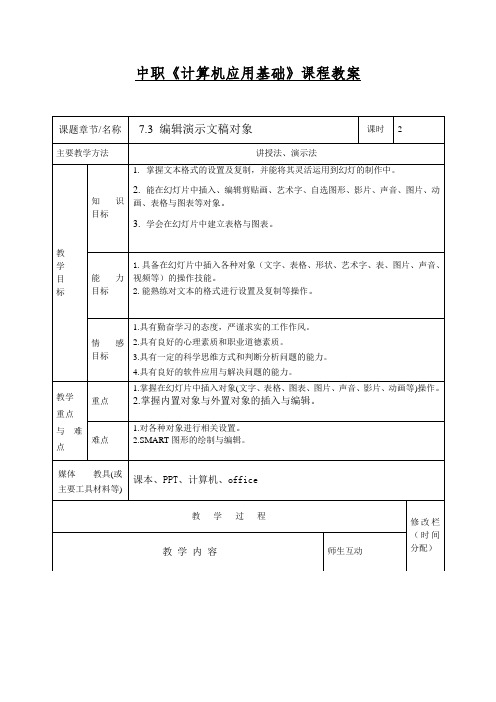
1.具备在幻灯片中插入各种对象(文字、表格、形状、艺术字、表、图片、声音、视频等)的操作技能。
2.能熟练对文本的格式进行设置及复制等操作。
情感目标
1.具有勤奋学习的态度,严谨求实的工作作风。
2.具有良好的心理素质和职业道德素质。
3.具有一定的科学思维方式和判断分析问题的能力。
4.具有良好的软件应用与解决问题的能力。
内容1:插入表格
内容2:编辑表格
完成操作内容:在“客户汽车保养常识讲座”演示文稿的第三张幻灯片后插入一张新幻灯片,在其中插入一个4行6列的表格。
2.在幻灯片中建立图表
内容1:建立图表
内容2:编辑图表
完成操作内容:在“客户汽车保养常识讲座”演示文稿第四张幻灯片后插入一张新幻灯片,在其中建立一个柱形图表。
内容2:设置图片格式
完成操作内容:在“户汽车保养常识讲座”演示文稿的第二张幻灯片中插入图片
3.插入Smart Art图形
SmartArt 图形是信息和观点的视觉表示形式,可以通过从多种不同布局中进行选择来创建 SmartArt 图形,从而快速、轻松、有效地传达信息
内容1:插入Smart Art图形
内容2:设置Smart Art图形格式
完成操作内容:在“客户汽车保养常识讲座”演示文稿中新增第三张幻灯片,插入所需的Smart Art图形。
4.插入声音
内容1:插入声音
内容2:插入影片(与插入声音方法相同)
完成操作内容:在“客户汽车保养常识讲座”演示文稿第一张幻灯片中插入声音。
任务2
建立表格与图表
1.在幻灯片中建立表格
教学
重点
与难点
重点
1.掌握在幻灯片中插入对象(文字、表格、图表、图片、声音、影片、动画等)操作。
第9课演示文稿巧编辑 教案
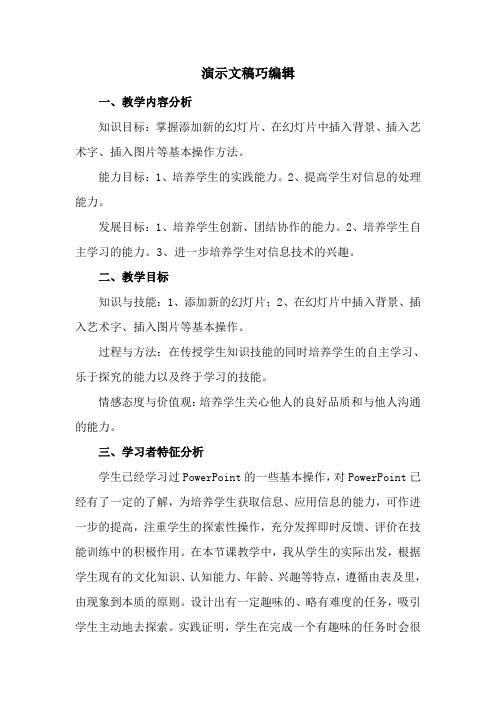
演示文稿巧编辑一、教学内容分析知识目标:掌握添加新的幻灯片、在幻灯片中插入背景、插入艺术字、插入图片等基本操作方法。
能力目标:1、培养学生的实践能力。
2、提高学生对信息的处理能力。
发展目标:1、培养学生创新、团结协作的能力。
2、培养学生自主学习的能力。
3、进一步培养学生对信息技术的兴趣。
二、教学目标知识与技能:1、添加新的幻灯片;2、在幻灯片中插入背景、插入艺术字、插入图片等基本操作。
过程与方法:在传授学生知识技能的同时培养学生的自主学习、乐于探究的能力以及终于学习的技能。
情感态度与价值观:培养学生关心他人的良好品质和与他人沟通的能力。
三、学习者特征分析学生已经学习过PowerPoint的一些基本操作,对PowerPoint已经有了一定的了解,为培养学生获取信息、应用信息的能力,可作进一步的提高,注重学生的探索性操作,充分发挥即时反馈、评价在技能训练中的积极作用。
在本节课教学中,我从学生的实际出发,根据学生现有的文化知识、认知能力、年龄、兴趣等特点,遵循由表及里,由现象到本质的原则。
设计出有一定趣味的、略有难度的任务,吸引学生主动地去探索。
实践证明,学生在完成一个有趣味的任务时会很专心,乐此不疲。
四、教学策略选择与设计根据学生实际情况,结合教材内容,在教学中侧重对学生学习能力的培养,以学生自学为主,通过学生自主探究,提高解决问题的能力;同时,划分每4人为一个合作小组,共同来完成任务,培养同学之间团结协作的精神。
在教学方法上,采用“任务驱动---协作探究”教学模式,以教师创设情境激发兴趣引入新课,以一个明确要完成的任务为目标,由学生自学探究、熟练操作、提出疑问,通过协作、讨论或教师指点等方式解决问题。
五、教学重点及难点在幻灯片中插入背景、插入艺术字、插入图片等基本操作六、教学过程七、教学评价设计整套教案风格统一,结构清晰,内容丰富,重点突出,充分地体现了多媒体课件的特点。
而教案本身就是使用PowerPoint来设计制作的,这也体现了这堂课所教内容的实用性。
- 1、下载文档前请自行甄别文档内容的完整性,平台不提供额外的编辑、内容补充、找答案等附加服务。
- 2、"仅部分预览"的文档,不可在线预览部分如存在完整性等问题,可反馈申请退款(可完整预览的文档不适用该条件!)。
- 3、如文档侵犯您的权益,请联系客服反馈,我们会尽快为您处理(人工客服工作时间:9:00-18:30)。
课题名称:修饰演示文稿
教学目标:
1.基本知识
(1)了解幻灯片的版式、以及版式的分类。
(2)了解幻灯片母版及其分类。
(3)了解可分别从设计模板、配色方案以及背景设置三个途径去设置幻灯片背景,
以及各方式的特点。
2.操作技能目标
(1)掌握幻灯片版式的应用操作技能。
(2)掌握幻灯片母版的设置与应用技能。
(3)掌握使用设计模板修饰幻灯片背景操作技能。
(4)掌握使用配色方案修饰幻灯片背景操作技能。
(5)掌握设置背景方式修饰幻灯片背景操作技能。
教学分析与准备:
1.教学重点
(1)幻灯片版式的应用。
(2)幻灯片母版的设置与应用。
(3)运用设计模板修饰幻灯片背景。
(4)运用配色方案修饰幻灯片背景。
(5)设置背景方式修饰幻灯片背景。
2.教学难点
(1)修改与新建设计模板。
3.教学策略
以提出问题的方法引入教学,以解决问题的途径为引线,由教师引导学生在做的过程中,通过任务窗格找到幻灯片版式、幻灯片设计的分类答案。
幻灯片母版的设置与使用在视图菜单中选择完成,而背景设置则是在格式菜单中选择完成。
4.课时安排
2课时(45分钟×2)
5.教学环境
多媒体教室
学习过程:
课堂小节:
本节教学主要围绕“美化幻灯片背景”这个主题展开的,教师在教学结束后可让学生通过实践活动对于这三种修改方式给予分析与总结,使学生在制作演示文稿过程中具有以最适当的方式修饰幻灯片背景的能力。
